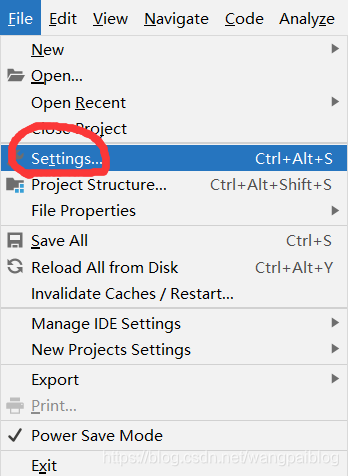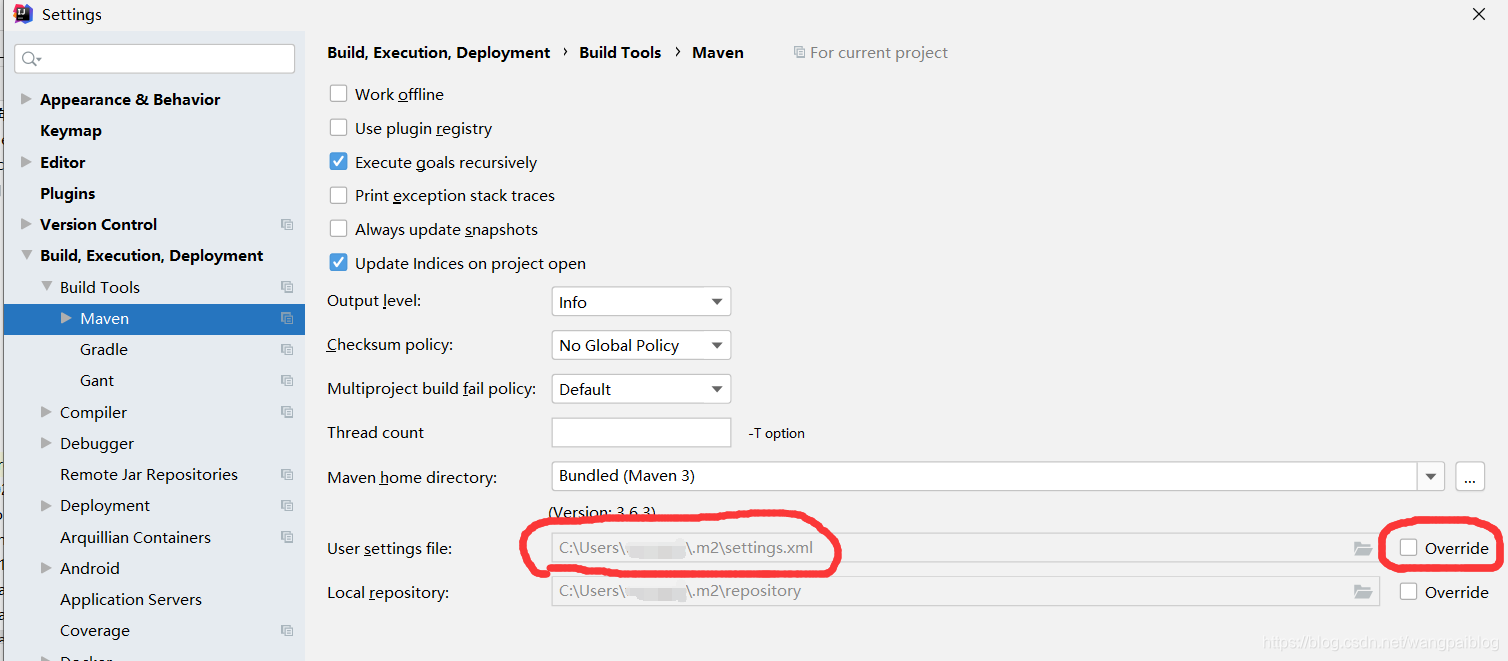笔者在做代码重构的时候,以前记得运行正常的代码,如今一直报错,百思不得其解。然后发现居然运行一个简单的程序也发生了同样的报错信息。当时笔者的运行环境如下:
笔者报错时的运行环境:
JDK 13.0.2
Maven 3.6.3
Intelli] IDEA 2020.1.2 (Ultimate Edition)
在笔者的摸索之下,这个报错的信息出现了如下几种:
Error : java: 不支持发行版本 5
Error : java: 不支持发行版本 13
Error : java: 不再支持源选项 5。请使用 6 或更高版本。
解决方法 1
(但这个方法的缺点是,每次刷新Maven目录、打开工程的时候都要设置一次。)
-
如图:
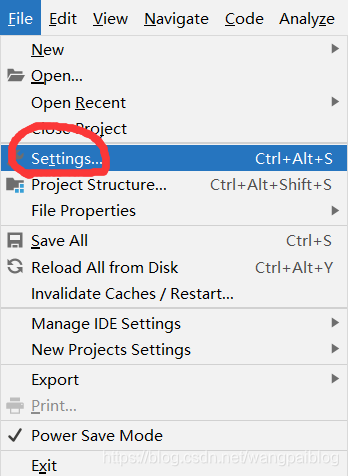
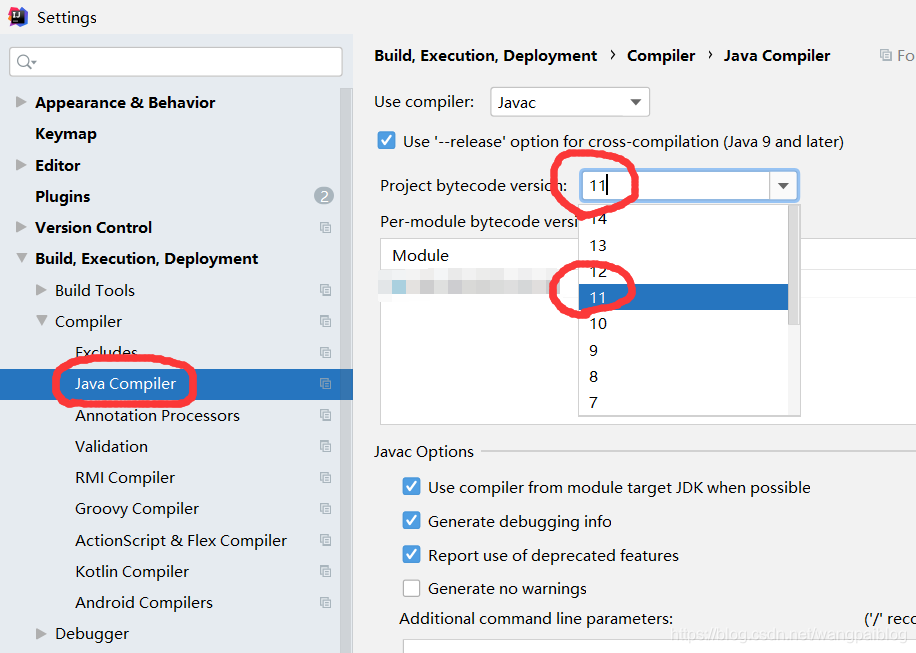
-
如图:

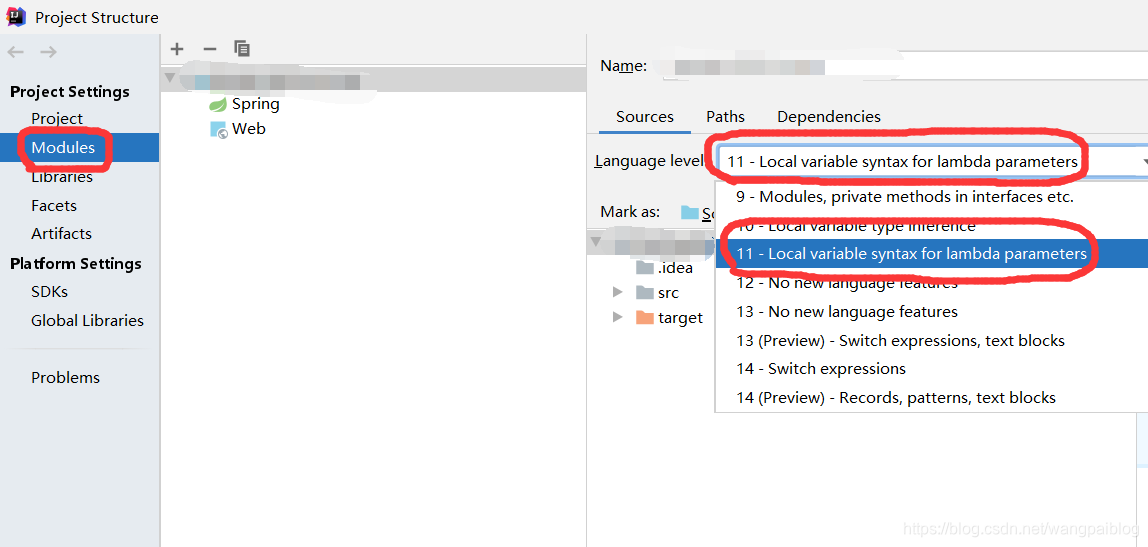
注意:图中的Language level要选择11,哪怕你安装的是JDK 11以上的版本。
解决方法 2
(这种方法可以免除反复配置)
- 修改Maven安装路径下的 setting.xml 文件(该文件的路径是 Maven的安装路径(不是Maven的仓库路径)\conf\setting.xml ),在该文件的元素 <settings/…> 的子元素 <profiles/…> 中添加子元素 <profile/…> 。 <profile/…> 中的具体内容如下:
(注意:和上面类似的原因,下面的版本号要填11,哪怕你安装的是JDK 11以上的版本。)
<profile>
<id>development</id>
<activation>
<jdk>11</jdk>
<activeByDefault>true</activeByDefault>
</activation>
<properties>
<maven.compiler.source>11</maven.compiler.source>
<maven.compiler.target>11</maven.compiler.target>
<maven.compiler.compilerVersion>11</maven.compiler.compilerVersion>
</properties>
</profile>
- 对Maven用户目录下的 setting.xml 文件也进行同样的修改。该 setting.xml 文件的路径的默认值是 C:\Users\当前用户的用户名\.m2 (如果此路径中没有该文件,则需要创建)。也可以在Intelli] IDEA的设置中修改此路径,修改的方法如下: